Imagemotion是一款安装在Photoshop中使用的动画插件,可以快速轻松地成为您创造力的延伸。支持ps2015.5及更高版本的2019,ps插件imagemotion的主要功能就是为静态照片添加动态效果,让你的图像看起来更加生动。
如何安装?
文件夹里提供了PS CC 2017和2018两个PS版本的插件,其中2018版本的兼容2019。
● Windows安装方法:
1、把上面提到的对应版本插件文件夹,复制到:C:Program Files (x86)Common FilesAdobeCEPextensions如果没有此文件夹就按上面路径和命名自己新建一个。
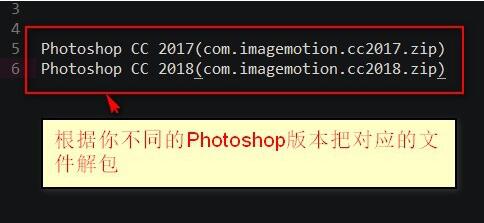
2、重启PS,在窗口→扩展功能里找到Imagemotion v1.3 ,点开即可使用。
● Mac安装方法:
1、启动终端并运行此命令以打开安装文件夹 (或自己手动打开文件夹): 导航到您的下载文件夹,解包把对应文件夹复制到 到扩展文件夹 /Library/Application Support/Adobe/CEP/extensions/ .2.重新启动 PS,在窗口→扩展功能里找到Imagemotion v1.3 ,点开即可使用。
注:如果打开PS,提示“无法加载,因为未正确签署” 请运行下面文件Win系统:add keys.regMac系统:选择install-as-admin文件,右键终端运行
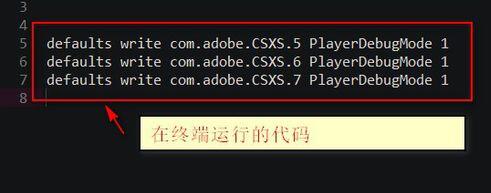
温馨提示:记得把PS改成英文哦!
使用介绍
这里分2大类:特效动画:就是做上面GIF演示的那种效果视差:做放大或者分层旋转等更简单的效果
我们先来玩简单的“视差”效果:
1、打开PS(CC2017~2019均可)2、导入一张图片,然后点击下面扳手图标初始化一下

3、在“视差”面板下点击第一个按钮,软件将自动生成一个空白图层:ObjectID_1
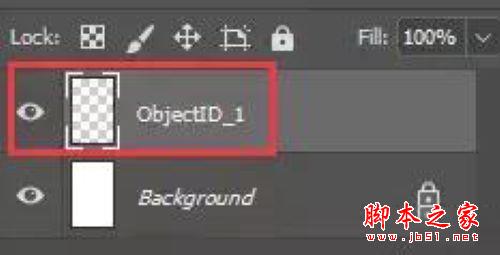
4、选择画笔工具,把需要做视差的部分涂抹覆盖,可以选择工具面板自带的2个按钮来快速选择画笔,或者调色:
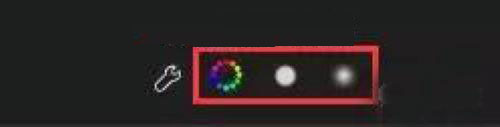
此步骤的目的就是抠图,所以画笔大小硬度颜色都可以跟玩PS一样,只要能给到所需精度的覆盖或选区即可:+

5、点击“视差”面板下第二个按钮,稍等片刻,效果就做好了(需打开PS时间轴窗口手动点击播放按钮):

剩下最后一个按钮的功能是:点击后可以对图层进行旋转等操作,这样不仅会变大,图层还可以边旋转。详细操作视频里有讲。
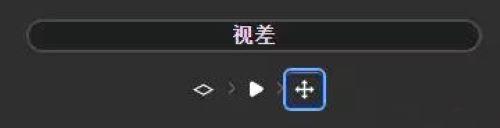
接着我们再来介绍重头戏:特效动画。这里边分又:图像动画和图层动画。
图像动画:是对一张图像直接进行操作,这样会先需要涂抹覆盖,让软件对涂抹部分先做抠图处理。图层动画:因为已经有现成的图层了,所以就无需做抠图这部操作,直接开搞。
我们实操一个更复杂的图像动画:
1、图片就位后,依旧点击扳手按钮,初始化一下:

2、点击图像动画面板下的第一个图标,插件自动生成一个叫:newElement 的空白图层:
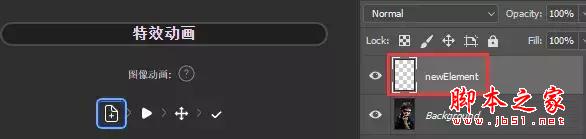
3、在此图层上涂抹需要做特效的部分,让软件自动抠图。通过通道抠图等方法,涂抹(抠)的越精细,最终效果越好:

4、接着点第二个类似播放按钮的图标,插件会弹出提示你,通过变形工具,设置效果的最终形态。意思就是把抠出来的部分变大一些,如果你需要让头发下移动,就变大后再往下移动一定距离,如下图所示:
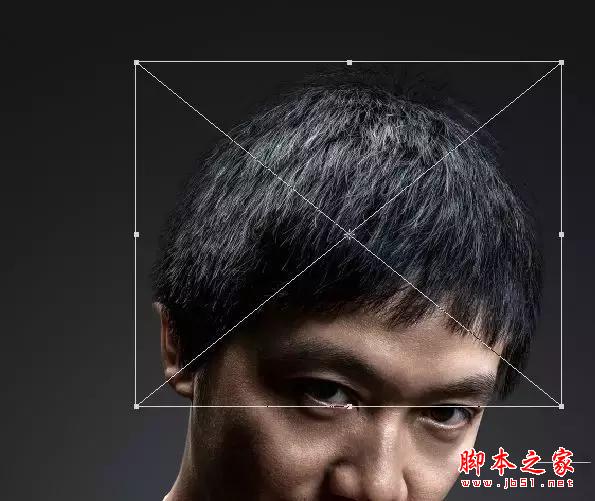
5、上一步搞定后,按回车确定,此时插件又会弹窗提示,叫你设置一个效果的初始形态。也就是让你把这部分头发缩小并上移(具体怎么移根据你要的效果来,玩一遍后你就明白了)
6、再回车确认后,等几秒动作执行完,效果就出来了:

所以你应该明白第4第5步为什么要让你设置2次了吧。给定最大值和最小值和方向后,软件会生成数个处于这个范围中间的图层,并自动按一定步幅规律改变他们的透明度,最终就出现了流动的效果。
剩下的第3个按钮允许你进行适当微调。最后一个按钮是执行最终合并图层命令,将把动作文件夹里生成的大量图层合并成一个带动效的智能图层。
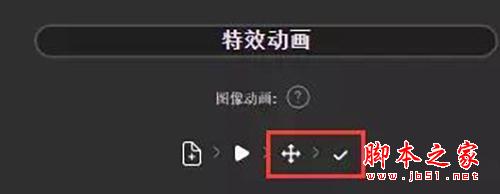
不管是用图像动画还是图层动画,都是如此,最后一步操作完后,图层面板就剩下几个智能图层了。然后更骚的操作来了,比如下面这个烟雾效果:

上图实际上就是用多个做了流动特效的智能(烟雾)图层,叠加在一起的最终效果。此时我们选中其中一个烟雾智能图层,给它一个编号,比如点下图的“1”。同理其他几个图层也是如此,全部给好后,总体的效果将会更加流畅。(注:这个功能具体是不是这样玩小编没有深入研究,一般用不到这个功能)

为什么说它比Plotaverse可控性更强呢?
因为在PS里,你可以对上面的图层再加蒙版、调色、变形、等等更多丰富的操作。这些是独立软件Plotaverse无法媲美的。